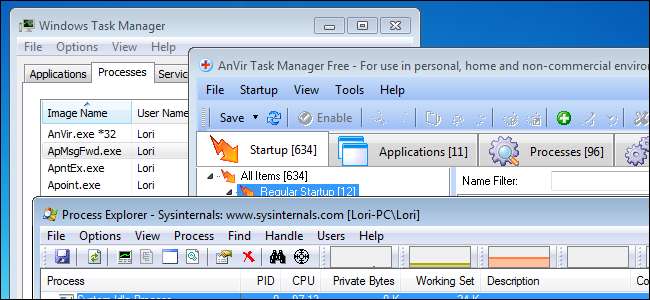
Der Windows Task-Manager ist ein integriertes Tool, mit dem Sie überprüfen können, welche Dienste im Hintergrund ausgeführt werden, wie viele Ressourcen von welchen Softwareprogrammen verwendet werden und wie häufig Programme beendet werden, die nicht reagieren.
Obwohl der Windows Task-Manager über mehrere nützliche Tools verfügt, stehen viele kostenlose Alternativen zur Verfügung, die zusätzliche oder erweiterte Funktionen bieten, mit denen Sie Ihr System genauer überwachen und optimieren können.
Process Explorer
Process Explorer ist ein kostenloses Programm, das vom Microsoft Windows Sysinternals-Team erstellt wurde. Es werden Informationen zum Ausführen von Prozessen auf Ihrem Windows-System angezeigt. Die Anzeige im Prozess-Explorer kann über das Menü Ansicht in zwei Bereiche unterteilt werden. Im oberen Bereich wird eine Liste der aktuell aktiven Prozesse angezeigt, und im unteren Bereich werden im oberen Bereich unterschiedliche Informationen zu einem ausgewählten Prozess angezeigt, je nachdem, welcher Modus im Menü Ansicht für den unteren Bereich ausgewählt wurde. Im DLL-Modus die DLLs und Speicherzuordnungsdateien, die der ausgewählte Prozess geladen hat. Im Handle-Modus werden die Handles durch den im oberen Bereich ausgewählten Prozess geöffnet.
Der Prozess-Explorer bietet außerdem eine leistungsstarke Suchfunktion, die Ihnen schnell anzeigt, bei welchen Prozessen bestimmte Handles geöffnet oder DLLs geladen sind.
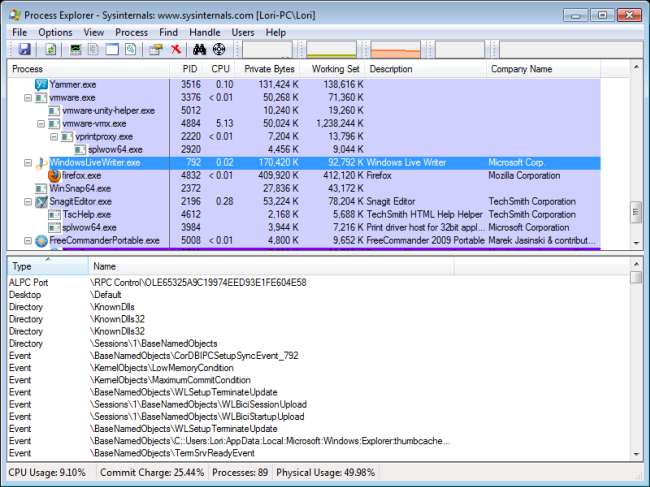
Process Hacker
Process Hacker ist ein kostenloses Tool mit zahlreichen Funktionen zum Verfolgen und Bearbeiten von Prozessen und Diensten, die auf Ihrem Computer ausgeführt werden. Es bietet fast alle Funktionen wie Process Explorer, bietet jedoch erweiterte Funktionen. Die Prozesse werden in einer anpassbaren Baumansicht aufgelistet, die Ihnen die Prozesse zeigt, die derzeit auf Ihrem Computer ausgeführt werden. Mit Process Hacker können Sie außerdem detaillierte Systemstatistiken mit Diagrammen anzeigen, Netzwerkverbindungen anzeigen und schließen sowie Dienste anzeigen, bearbeiten und steuern, einschließlich Dienste, die nicht in der Standarddienstekonsole aufgeführt sind.
Process Hacker bietet auch erweiterte Funktionen, die in anderen Programmen nicht verfügbar sind, z. B. das Anzeigen von GDI-Handles und -Haufen, das Injizieren und Entladen von DLLs und das Trennen von Debuggern.
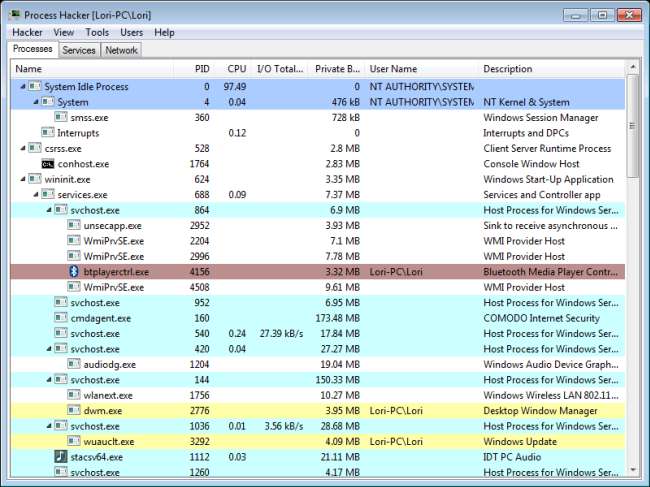
AnVir Task Manager
AnVir Task Manager ist ein Windows Task Manager-Ersatzprogramm, das Prozesse, Dienste, Startprogramme, Internetverbindungen, die CPU sowie die Temperatur und Auslastung des Festplattenlaufwerks überwacht. Es bietet auch einen Tweaker, mit dem Sie Windows 7, Vista oder XP verbessern und optimieren können. Mit dem Tweaker haben Sie direkten Zugriff auf Hunderte von Windows-Einstellungen, einschließlich Einstellungen, die nur durch direktes Bearbeiten der Registrierung angepasst werden können.
Mit AnVir Task Manager können Sie auch Ihren PC und die Windows-Startzeit beschleunigen. Alle Programme, die beim Start von Windows ausgeführt werden, werden auf der Registerkarte Start angezeigt. Auf dieser Registerkarte können Sie nicht benötigte Programme deaktivieren oder löschen. Sie können auch die Funktion „Verzögerter Start“ verwenden, mit der Sie festlegen können, dass jedes Startprogramm einige Minuten nach dem Start von Windows ausgeführt wird. Auf diese Weise können Sie Ihren Computer früher verwenden.
Es gibt eine kostenlose Version von AnVir Task Manager sowie eine kostenpflichtige Pro-Version (49,95 US-Dollar) Zusatzfunktionen .
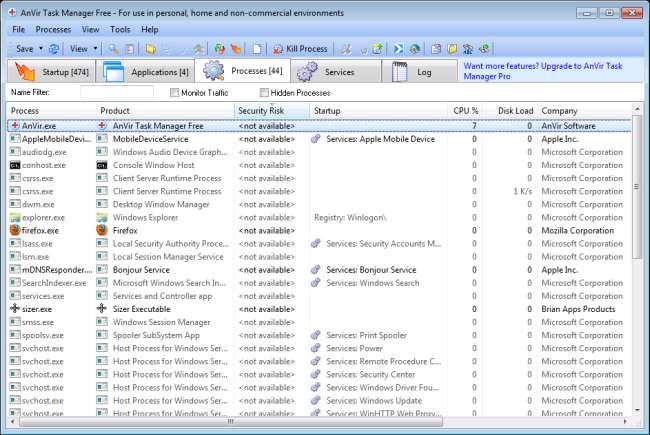
System Explorer
Wie der Name schon sagt, System Explorer ist ein kostenloses Programm für Windows 7, Vista und XP, mit dem Sie Systemprozesse erkunden und bearbeiten können, das aber auch viele andere nützliche Funktionen bietet. Verwenden Sie diese Option, um zu verwalten, welche Programme beim Start von Windows automatisch ausgeführt werden, und um System-Add-Ons, Treiber, Dienste und mehr zu untersuchen. Sie können auch online in a nach zusätzlichen Informationen zu Prozessen suchen Dateidatenbank und überprüfen Sie die Prozesse gegen Virendatenbanken um unerwünschte Prozesse oder Bedrohungen zu ermitteln und herauszufinden, welcher Prozess welche Datei sperrt oder Ihr System instabil macht.
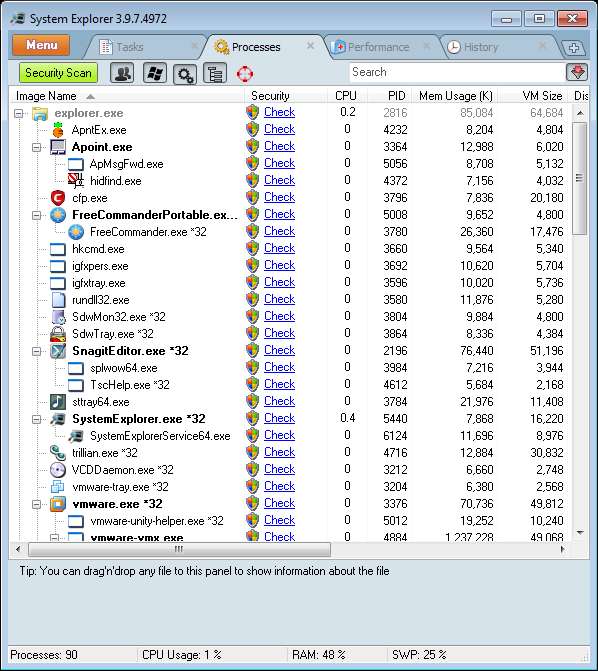
Seidelbast
Seidelbast ist ein kleines, kostenloses, portables Tool, das in der Taskleiste ausgeführt wird und das Verwalten von Windows-Prozessen ermöglicht. Sie können einen Prozess auf verschiedene Arten beenden, indem Sie mit der rechten Maustaste auf den Prozessnamen in der Hauptprozessliste klicken und ein Fadenkreuzsymbol von Daphne auf die Anwendung ziehen, die Sie beenden möchten, und ihn freigeben.
Ein weiteres nützliches Werkzeug in Daphne ist das Suchwerkzeug. Manchmal ist es schwierig, ein Programm mit einem Prozessnamen abzugleichen. Mit Daphne können Sie das Suchwerkzeug über das Anwendungsfenster ziehen, und der zugrunde liegende Prozess wird in der Hauptprozessliste hervorgehoben.
Daphne bietet eine neue Funktion namens Traps, bei der es sich um vordefinierte Regeln handelt, mit denen Sie Prozesse automatisch ändern oder beenden können. Stellen Sie Traps ein, um eine Anwendung beim Start automatisch auszublenden oder zu beenden. Sie können auch Traps verwenden, um Prioritätsstufen, Transparentfolien, die Einstellung "Immer im Vordergrund" usw. festzulegen.
Daphne läuft unter Windows 7, Vista und XP, einschließlich 64-Bit-Versionen.
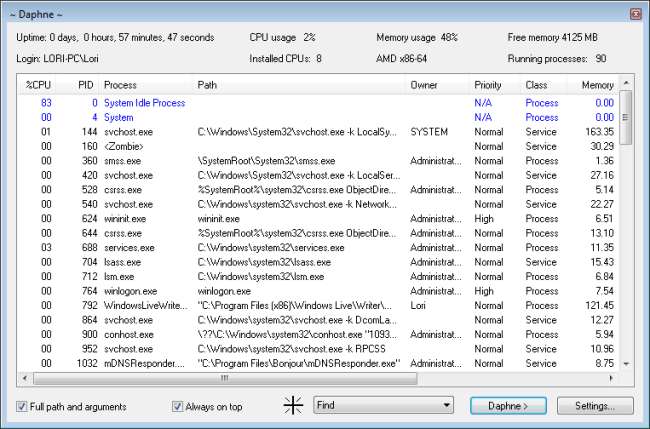
Was läuft?
Was läuft? ist ein kostenloses Programm für Windows 7, Vista, XP und 2000, das die auf Ihrem Computer ausgeführten Prozesse anzeigt und es Ihnen ermöglicht, einfach auf einen Prozess zu klicken, um ein Diagramm mit den letzten RAM-, CPU- und E / A-Aktivitäten anzuzeigen. Diese Informationen sind sehr nützlich, um Programme zu identifizieren, die Ihre Systemressourcen belasten. Sie können Prozesse und Dienste starten und stoppen und Ihre Startprogramme verwalten.
Prozessnamen machen nicht immer deutlich, welches Programm diesen Prozess gestartet hat. Was läuft, bietet eine Option "Online prüfen", die durch Klicken mit der rechten Maustaste auf einen Prozess verfügbar ist. Sie vergleicht den Prozessnamen mit einer Online-Datenbank gängiger Prozesse und bietet weitere Informationen zum Prozess.
What’s Running bietet eine nützliche Funktion, mit der Sie einen Snapshot der Informationen einen Monat lang speichern und diesen Snapshot dann mit einem anderen Monat vergleichen können, um festzustellen, wie sich Ihr System geändert hat oder welcher Prozess möglicherweise zu Instabilität in Ihrem System führt.
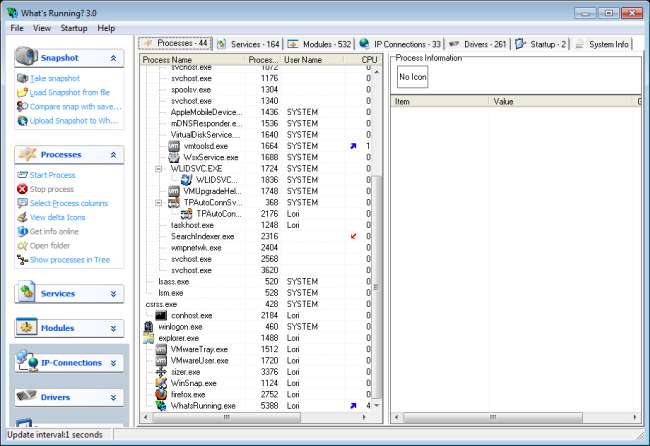
Moo0 SystemMonitor
Moo0 SystemMonitor ist ein kostenloses Programm, mit dem Sie die Systemressourcennutzung auf Ihrem Computer überwachen können. Auf Ihrem Windows-Desktop wird eine vertikale Leiste angezeigt, die den Status der Ressourcen auf Ihrem System anzeigt. Es unterstützt die Anzeige vieler Arten von Informationen, einschließlich CPU-, Netzwerk-, Speicher- und Festplattennutzung. Das Programm selbst verwendet eine minimale Menge an Ressourcen.
Moo0 SystemMonitor ist als installierbares und portables Programm verfügbar.

WinUtilities-Prozesssicherheit
WinUtilities-Prozesssicherheit ist ein leistungsstarkes Task-Manager-Ersatzprogramm, das alle aktiven Prozesse auf Ihrem Computer anzeigt. Das Programm zeigt an, ob ein Prozess sicher ist oder nicht, und Sie können einen Prozess in Quarantäne stellen, wenn er unsicher ist. Sie können auch innerhalb des Programms im Internet nach zusätzlichen Informationen zu den einzelnen Prozessen suchen. Sie können unerwünschte Prozesse oder Malware mit einem einzigen Klick beenden.
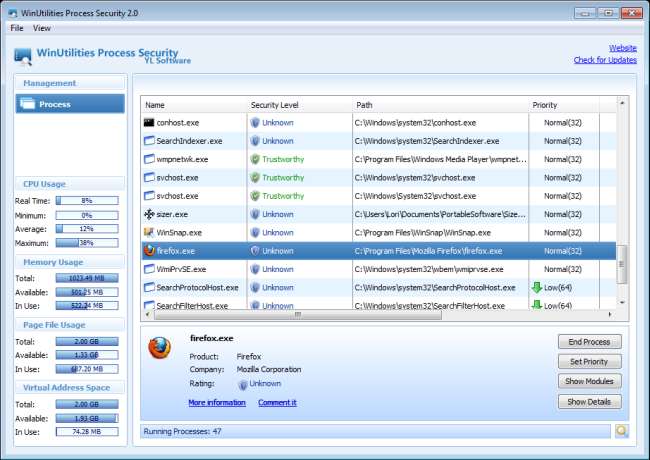
Wenn Sie nützliche Windows Task Manager-Ersatzprogramme gefunden haben, teilen Sie uns dies mit.







